Windows Update'i 0x80244022 või 0x80072ee2 tõrge ilmneb, kuna Windows ei saa värskenduste saamiseks ühendust Windows Update'i serveritega. Selle põhjuseks on mitu põhjust, nagu rikutud registrifailid või võtmed, valed kuupäev/kellaaeg või tulemüüri sätted jne.

Sellest juhendist leiate üksikasjalikud juhised Windows Update 0x80244022 või 0x80072ee2 vigade lahendamiseks operatsioonisüsteemis Windows 10, 8 või 7
Kuidas parandada Windowsi värskenduse tõrkeid 0x80244022 või 0x80072ee2.
Soovitus: Enne allolevate meetodite rakendamist veenduge, et teie arvuti oleks pahavarast puhas. Selle ülesande täitmiseks kasutage selles kirjeldatud samme Pahavara skannimise ja eemaldamise juhend.
Lahendus 1.Kontrollige oma kuupäeva ja kellaaja seadeid.
Veenduge, et teie arvuti kuupäev ja kellaaeg on õiged. Et seda teha:
1. Vajutage samaaegselt nuppu Windows  + R klahvid käivitamiskäsukasti avamiseks.
+ R klahvid käivitamiskäsukasti avamiseks.
2. Käivita käsukasti tippige: timedate.cpl ja vajutage Sisenema.
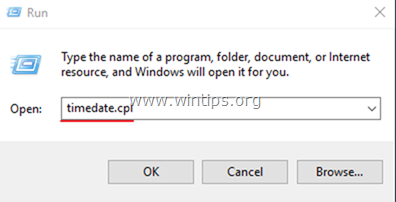
2. Vajutage Muutke kuupäeva ja kellaaega et määrata arvutis praegune kuupäev/kellaaeg/aasta.

5. Kui olete kuupäeva/kellaaja määramise lõpetanud, vajutage Muutke ajavööndit ja veenduge, et teie asukohale vastav ajavöönd oleks õige.

5a. Määrake oma praegune ajavöönd ja vajutage Okei.

6. Seejärel klõpsake nuppu Interneti aeg vahekaarti ja valige Muuda seadeid.

7. Kontrolli "Sünkroonige Interneti-ajaserveriga" märkeruut ja seejärel valige loendist ajaserver. (nt time.windows.com)
7a. Vajutage Uuendage kohe.

8. Kui kellaaeg on värskendatud, vajutage Okei kaks korda kõigi avatud akende sulgemiseks ja värskenduste kontrollimiseks.
Lahendus 2: muutke registris Windows Update'i sätteid.
1. Vajutage samaaegselt nuppu Windows  + R klahvid käivitamiskäsukasti avamiseks.
+ R klahvid käivitamiskäsukasti avamiseks.
2. Tüüp regedit ja vajutage Sisenema.

3. Liikuge vasakul paanil sellele klahvile: *
- HKEY_LOCAL_MACHINE\SOFTWARE\Policies\Microsoft\Windows\WindowsUpdate\AU
* Märge: Kui te ei leia klahvi "WindowsUpdate", jätkake järgmise lahendusega.
4. Paremklõpsake aadressil AU klahvi ja valige Kustuta.
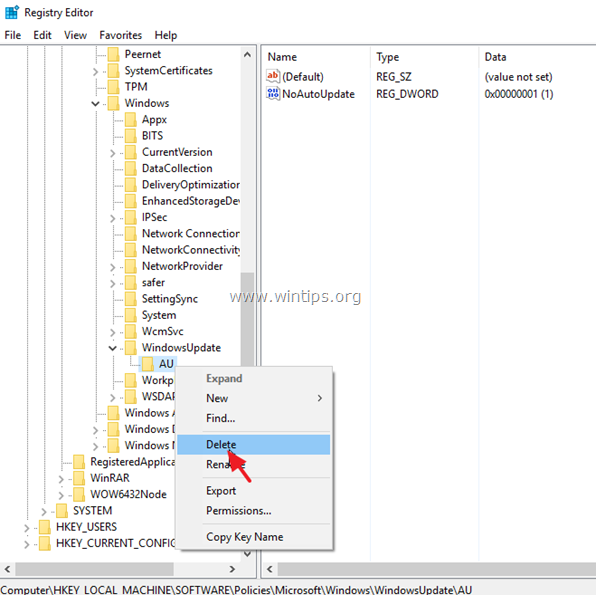
5. Taaskäivita oma süsteemi ja kontrollige värskendusi.
Lahendus 3. Sunnige Windows Windowsi värskenduste poe kausta uuesti looma
Teine meetod Windows 10 värskendustega seotud probleemide lahendamiseks on Windowsi värskenduste poe kausta uuesti loomine ("C:\Windows\SoftwareDistribution""), mis on koht, kuhu Windows salvestab allalaaditud värskendused. Et seda teha:
1. Vajutage samaaegselt nuppu Windows  + R klahvid käivitamiskäsukasti avamiseks.
+ R klahvid käivitamiskäsukasti avamiseks.
2. Käivita käsukasti tippige: services.msc ja vajutage Sisenema.

3. Paremklõpsake Windowsi uuendus teenus ja valige Peatus.

4. Seejärel avage Windows Explorer ja navigeerige saidile C:\Windows kausta.
5. Valige ja Kustuta "Tarkvara levitamine” kausta.*
(Klõpsake Jätka aknas "Kausta juurdepääs keelatud").
* Märge: Järgmine kord, kui Windows Update käivitub, kuvatakse uus tühi Tarkvara levitamine Windows loob värskenduste salvestamiseks automaatselt kausta.

6. Taaskäivitage arvuti ja proovige seejärel värskendusi otsida.
Lahendus 4. Käivitage Windows Update'i tõrkeotsing.
Microsoft pakub Windows Update'i probleemide lahendamiseks Windows Update'i tõrkeotsingu tööriista.
1. Minema Alusta > Seaded > Värskendus ja turvalisusy > Veaotsing > Windowsi uuendus.

2.Taaskäivita sinu arvuti.
3. Proovige värskendus installida.
Lahendus 5: muutke Internet Exploreris täpsemaid turbesätteid.
Järgmine lahendus Windowsi värskenduse tõrke(te) 0x80244022 või 0x80072ee2 parandamiseks on muuta Internet Exploreris täpsemaid turbesätteid. Et seda teha:
1. Klõpsake Internet Exploreri peamenüüs: Tööriistad ja vali Interneti-valikud.

2. Mine lehele Täpsemalt sakk.

3. Under Turvalisus sektsioon, tühjendage märge järgnev:
- Kontrollige väljaandja sertifikaadi tühistamist.
- Kontrollige serveri sertifikaadi tühistamist.
4. Klõpsake Okei

5.Taaskäivita Internet Explorer.
6. Proovige oma arvutit kohe värskendada.
Lahendus 6. Tulemüüri sätete muutmine / erandite lisamine.
Kui kasutate tulemüüriprogrammi, keelake see seni, kuni installite värskendused või lisate erandite loendisse järgmised Windows Update'i veebisaidid.
- http://*.update.microsoft.com
- https://*.update.microsoft.com
- http://download.windowsupdate.com
See on kõik! Milline meetod teie jaoks töötas?
Andke mulle teada, kas see juhend on teid aidanud, jättes oma kogemuse kohta kommentaari. Palun meeldige ja jagage seda juhendit, et teisi aidata.